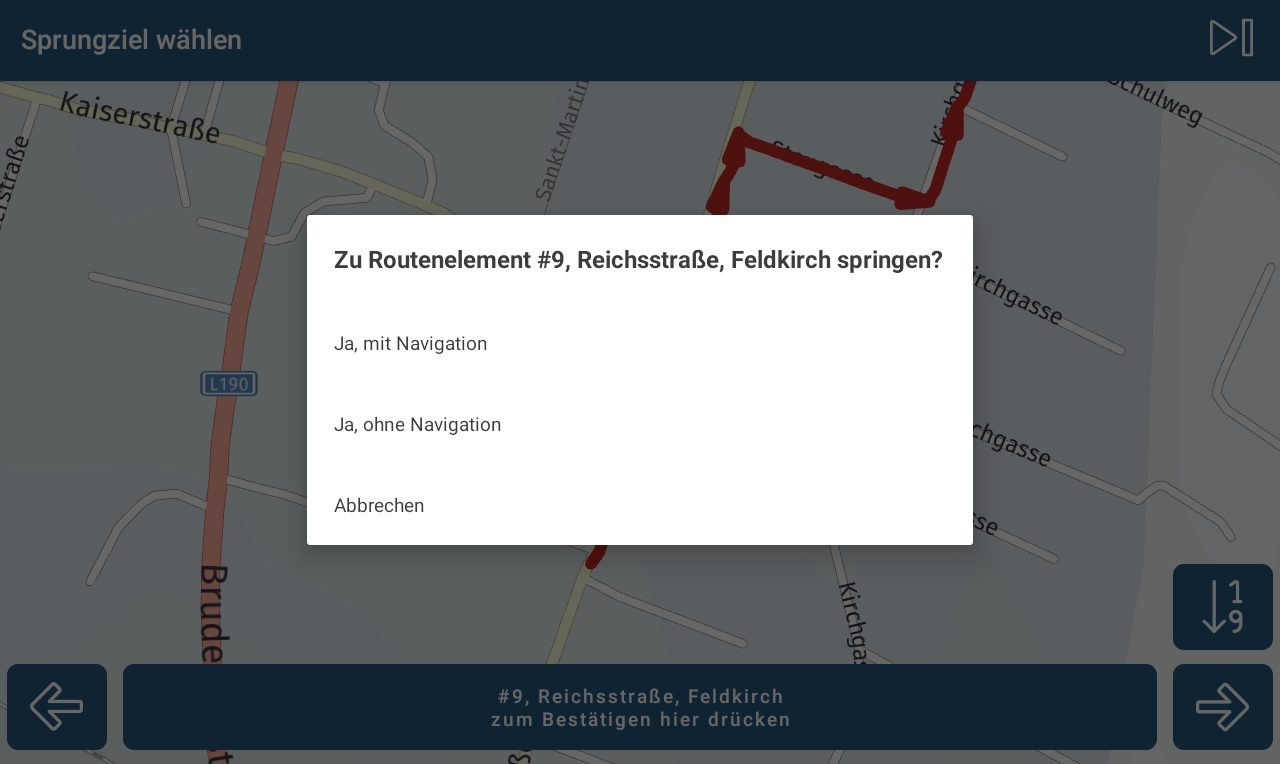Navigieren mit der wdm app: Unterschied zwischen den Versionen
Keine Bearbeitungszusammenfassung |
Maju (Diskussion | Beiträge) Keine Bearbeitungszusammenfassung |
||
| Zeile 15: | Zeile 15: | ||
Ist ein Straßenabschnitt aufgrund einer Temporären Sperrung (wie zum Beispiel einer Baustelle) nicht befahrbar, kann der Fahrer die [[Überspringen]]-Funktion verwenden, die gesperrten Abschnitte zu überspringen. Beim Bestätigen des Überspringen-Ziels kann der Fahrer "Ja, mit Navigation" ausgewählt werden. | Ist ein Straßenabschnitt aufgrund einer Temporären Sperrung (wie zum Beispiel einer Baustelle) nicht befahrbar, kann der Fahrer die [[Überspringen]]-Funktion verwenden, die gesperrten Abschnitte zu überspringen. Beim Bestätigen des Überspringen-Ziels kann der Fahrer "Ja, mit Navigation" ausgewählt werden. | ||
[[Datei:Wdm-app-navigieren-nach-überspringen.png]] | [[Datei:Wdm-app-navigieren-nach-überspringen.png|class=infeo-image-full-width infeo-image-framed]] | ||
===Zu Routenelement navigieren=== | ===Zu Routenelement navigieren=== | ||
Version vom 28. Mai 2024, 13:10 Uhr
Dieser Artikel ist aktuell noch in Arbeit und möglicherweise noch nicht vollständig. Wir werden diesen ehest möglich fertigstellen.
Normalerweise Startet die Tour nicht beim Standort des Fahrzeugs. Damit auch nicht ortskundige Fahrer zum Startpunkt der Tour finden oder falls diese während der Tour Streugut nachladen müssen, gibt es in der wdm App eine integrierte Navigationsfunktion.
Voraussetzung
Damit die wdm App ein Route berechnen kann, muss das Kartenmaterial für die entsprechende Region installiert sein.
Viele Wege führen nach Rom
Es gibt verschiedene Arten die Navigation zu starten.
Ist ein Straßenabschnitt aufgrund einer Temporären Sperrung (wie zum Beispiel einer Baustelle) nicht befahrbar, kann der Fahrer die Überspringen-Funktion verwenden, die gesperrten Abschnitte zu überspringen. Beim Bestätigen des Überspringen-Ziels kann der Fahrer "Ja, mit Navigation" ausgewählt werden.
Status von Standorten
Der Status wird, vorausgesetzt dies wurde in den Einstellungen aktiviert, in der wdm App bei der Navigationsauswahl der Standorte angezeigt. Hierfür muss in den Einstellungen der wdm App im Bereich Benutzeroberfläche der Parameter Standortstatus anzeigen aktiviert werden. In der App werden diese wie folgt dargestellt: 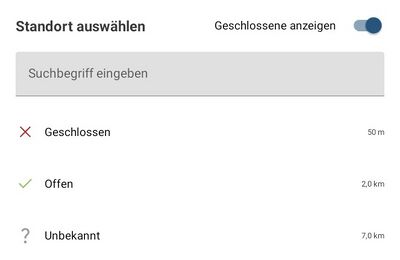 Damit geschlossene Standorte angezeigt werden, muss dies über den Schalter rechts oben aktiviert werden.
Damit geschlossene Standorte angezeigt werden, muss dies über den Schalter rechts oben aktiviert werden.